RAM (Random Access Memory) sistemi, bir bilgisayarın geçici veri depolama alanı olarak çalışır ve işlemciye anlık olarak ihtiyaç duyduğu verilere hızlı erişim sağlar. Ancak RAM modüllerinde meydana gelebilecek donanımsal hatalar, bilgisayarın performansını ciddi ölçüde etkileyebilir ve beklenmedik hatalara yol açabilir. Windows 10 RAM testleri, bellek modüllerinin her bir bitinin doğru bir şekilde veri saklayıp saklamadığını doğrulamak amacıyla yürütülür. Bu testler, RAM'in fiziksel ya da mantıksal hatalara karşı dayanıklılığını kontrol eder.
RAM hataları genellikle belirsizdir ve yazılım veya diğer donanım problemleriyle karıştırılabilir. Bununla birlikte, RAM’de oluşabilecek bir Bit Flip hatası, sistemde ciddi sorunlara yol açabilir. Örneğin, bir bit hatası, verilerin RAM'den doğru bir şekilde okunmasını engeller ve bu durum, yanlış verilerin işlenmesine neden olabilir. Bu tür hatalar, özellikle yoğun bellek kullanımı gerektiren uygulamalarda, veri bozulmasına, programların çökmelerine ve Blue Screen of Death - BSOD gibi mavi ekran hatalarına yol açabilir. Bellekteki en küçük hata bile, işletim sistemi seviyesinde büyük sorunlara sebep olabilir.
Teknik olarak, RAM testleri, her bir bellek hücresine belirli bir veri deseni yazar ve ardından bu hücreyi okuyarak doğru veri saklanıp saklanmadığını kontrol eder. Bellek test algoritmaları, özellikle şu aşamalardan geçer:
✅ Pattern Testing (Desen Testi): RAM'in çeşitli desenlerle doldurulması ve bu desenlerin geri okunarak herhangi bir bit hatası olup olmadığının kontrol edilmesi. Örneğin, 0xFFFFFFFF ve 0x00000000 gibi desenler kullanılarak bellek hücrelerinin iki uç durumdaki veri tutma kapasitesi test edilir.
✅ Address Line Testing (Adres Hattı Testi): Bellek adres hatlarının doğru çalışıp çalışmadığını doğrulamak için kullanılır. RAM’in her adres satırı, bellek hücrelerine doğru veri gönderip göndermediğini kontrol eden bir dizi testten geçer. Bu, özellikle adres çakışmaları gibi hataların tespitinde kritik öneme sahiptir.
✅ Bit Walking: Bu test, bellek hücrelerinin her bir bitinin sırasıyla 1 ve 0 değerlerine sahip olup olmadığını kontrol eder. Bu aşama, RAM hücrelerinin her bir bitinin ayrı ayrı doğru çalışıp çalışmadığını belirlemek için yapılır. Bit walking testlerinde RAM'in her bir hücresine önce 1, sonra 0 yazılarak, her bitin hem yüksek hem de düşük seviyedeki veri tutma kapasitesi doğrulanır.
✅ Parity Check (Eşlik Kontrolü): RAM’de bir veri saklandığında, saklanan veri setinin eşlik biti hesaplanır. Daha sonra, veri geri çağrıldığında bu eşlik biti yeniden hesaplanarak orijinal değerle karşılaştırılır. Eşlik hatası, RAM’de bir bit hatası olduğunu işaret eder. Bu yöntem genellikle ECC (Error Correcting Code) RAM türlerinde kullanılır, çünkü ECC RAM, standart RAM'lerden farklı olarak bellek hatalarını tespit edip düzeltebilir.
✅ Data Persistence Testing (Veri Kalıcılığı Testi): Bu test, RAM'de saklanan verinin, bir süre geçtikten sonra hala doğru olup olmadığını kontrol eder. Bu özellikle bellek hücrelerinin uzun süreli veri saklama kapasitesini kontrol etmek için kullanılır.
Bellek testi algoritmaları, RAM'deki potansiyel hataları bulma ve tespit etme sürecinde büyük önem taşır. Bu algoritmalar, modern bilgisayarların bellek hatalarını en aza indirmek ve veri bütünlüğünü sağlamak için RAM'in her köşesini kapsamlı bir şekilde tarar. Ancak bazı hatalar, özellikle bellek hücresindeki voltaj sorunları veya aşırı ısınmadan kaynaklanan fiziksel bozulmalar nedeniyle anlık olarak oluşabilir ve bu hatalar standart bellek testlerinde her zaman yakalanamayabilir.
Bu yüzden RAM testlerinin sık sık yapılması, özellikle bellek hatası belirtilerinin olduğu durumlarda, kritik bir adım olarak kabul edilir. Örneğin, Blue Screen (mavi ekran) hatalarının sık yaşandığı bir sistemde, RAM testi genellikle ilk önerilen adımlardan biridir. Bu testlerin sonuçları, sistemdeki bellek modüllerinde fiziksel bir sorun olup olmadığını anlamaya ve gerekiyorsa donanım değişikliği yapmaya yardımcı olur.
Windows Memory Diagnostic Tool Kullanımı
Windows 10'da RAM testini gerçekleştirmek için yerleşik bir araç olan mdsched.exe (Windows Memory Diagnostic Tool) kullanılır. Bu araç, RAM'deki olası hataları tespit etmek için derinlemesine bir test gerçekleştirir. mdsched.exe, bellek hücrelerini farklı desenlerle doldurup, ardından bu desenlerin doğruluğunu kontrol ederek RAM'de herhangi bir hata olup olmadığını belirler. mdsched.exe çalıştırıldığında sistem yeniden başlatılır ve Windows'un başlamasından önce bellek testi başlatılır. Test sırasında, RAM hücrelerine belirli desenler yazılır ve bu hücreler geri okunarak doğru veri saklanıp saklanmadığı doğrulanır.
👉 mdsched.exe, birkaç farklı test modu sunar:
✔ Basic (Temel Test): Bellek hücrelerinin hızlı bir şekilde test edilmesini sağlar. Bu test, bellek hatalarını hızlıca tespit etmek için kullanılır, ancak daha derin sorunları gözden kaçırabilir.
✔ Standard (Standart Test): Temel testlere ek olarak, daha fazla desen ve adres hattı doğrulama işlemi gerçekleştirir. Bu test, bellek hatalarının çoğunu yakalayacak düzeydedir ve genellikle önerilen test modudur.
✔ Extended (Genişletilmiş Test): Tüm test modlarının en kapsamlısıdır. Her bellek hücresine çeşitli desenler yazılır ve uzun süreli veri kalıcılığı kontrol edilir. Bu test modu, fiziksel veya mantıksal RAM hatalarının en ince ayrıntılarını bile tespit edebilir, ancak süresi oldukça uzundur.
Test tamamlandığında, sonuçlar otomatik olarak kaydedilir ve Windows açıldığında kullanıcıya rapor edilir. mdsched.exe, ECC (Error Correction Code) RAM'lerdeki hataları bile tespit edebilir, ancak hataları otomatik düzeltmez. Eğer test sonucu hatalı bellek hücreleri tespit ederse, bu bellek modüllerinin değiştirilmesi gerekir.
1. Windows 10 başlangıç ekranında Windows+R tuşlarına birlikte basın.
2. RUN (Çalıştır) penceresi açılacaktır. RUN (Çalıştır) penceresi açıldığında mdsched.exe komutunu yazın ve enter tuşuna basın.
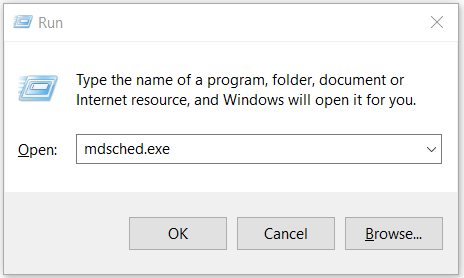
3. Bilgisayarınızdaki Bellek sorunlarını denetleyin (Check your computer for memory problems) penceresi açılacaktır.
4. Restart now and check for problems (recommened)) tıklayın.
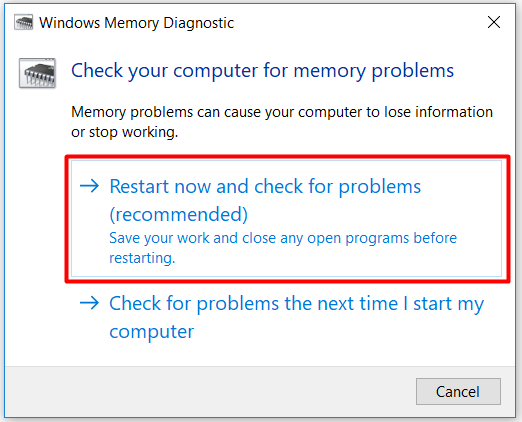
5. Bilgisayar yeniden başladığında RAM (bellek) test işlemi başlayacaktır. Toplam 2 aşamadan oluşan tarama işlemi bittiğinde, RAM belleğinizde herhangi bir sorun olup oladığının raporu sunulacaktır.
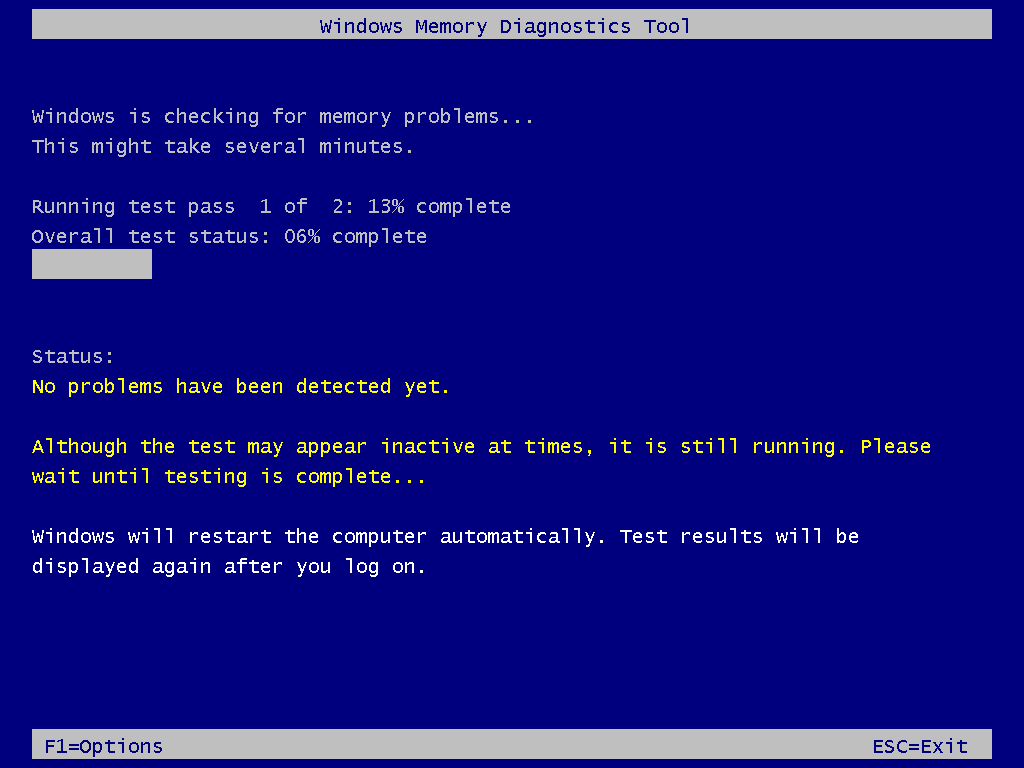
RAM testi, bilgisayar performansını etkileyen donanım sorunlarını tespit etmek için kritik bir adımdır. Bu makalede, Windows 10'da Memory Diagnostic Tool kullanılarak RAM'in nasıl test edileceği detaylı şekilde anlatıldı. Test süreci, RAM modüllerindeki potansiyel hataları tespit ederek, olası performans sorunlarının veya sistem çökmesinin önüne geçilmesini sağlar.
Doğru bir RAM testi, sistem kararlılığını değerlendirmek ve gerektiğinde hatalı RAM modüllerini değiştirmek için temel bir adımdır. Özellikle, uzun süreli kullanımlarda veya beklenmedik hatalarla karşılaşıldığında bu test, sorunun kaynağını hızlıca anlamak için etkili bir yöntem sunar.
Bu makale, Windows 10 üzerinde RAM testi yapmak isteyen kullanıcılar için pratik ve anlaşılır bir rehber sunuyor. Uygulanan adımlar, hem sorunların tespit edilmesini hem de bilgisayarınızın daha verimli çalışmasını sağlamaya yardımcı olacaktır.
Faydalı olması dileğiyle...
Her türlü görüş ve önerilerinizi aşağıdaki yorum panelinden bırakabilir, kafanıza takılanları veya merak ettiklerinizi sorabilirsiniz.